Finn Ut Antall Engel
6 enkle trinn for å planlegge Instagram-innlegg
Å bygge et vellykket merkevarebilde handler om å være på rett sted til rett tid. Og for øyeblikket det riktig sted ser veldig ut som Instagram. Med en estimert 25 millioner merker på nettverket, er det ikke rart hvorfor selskaper fortsetter å lete etter måter å planlegge Instagram-innlegg og til slutt produsere godt innhold.
Akkurat som du ville gjort på en hvilken som helst annen sosial mediekanal, er det en viktig rolle for strateger å lære å planlegge Instagram-innlegg. Imidlertid får noen markedsførere å ha ideell Instagram-planlegging til å investere i flere sosiale verktøy.
Vi er her for å nix det og vise deg hvordan du planlegger Instagram-innlegg med HASHTAGS, slik at alle verktøyene dine for sosiale medier, engasjement, publisering og analyse er samlet på ett sted.
Slik planlegger du Instagram-innlegg ved hjelp av HASHTAGS
For å planlegge Instagram-innlegg, må du bruke en publiseringsverktøy for sosiale medier som Sprout. Vi gjør det enkelt å laste opp bildet, fullføre innholdet og planlegge det. Planlegg innlegget ditt fra Sprout, og når det er tid for innlegg, mottar du et push-varsel fra mobilappen vår .
hva betyr 52
Når du får varselet, trykker du på 'Del på Instagram' fra Sprout-mobilappen for å sende innlegget til Instagram. Der kan du lime inn bildeteksten (som automatisk kopieres til utklippstavlen din etter at du har trykket på for å dele) og gjøre de endelige endringene i innlegget.
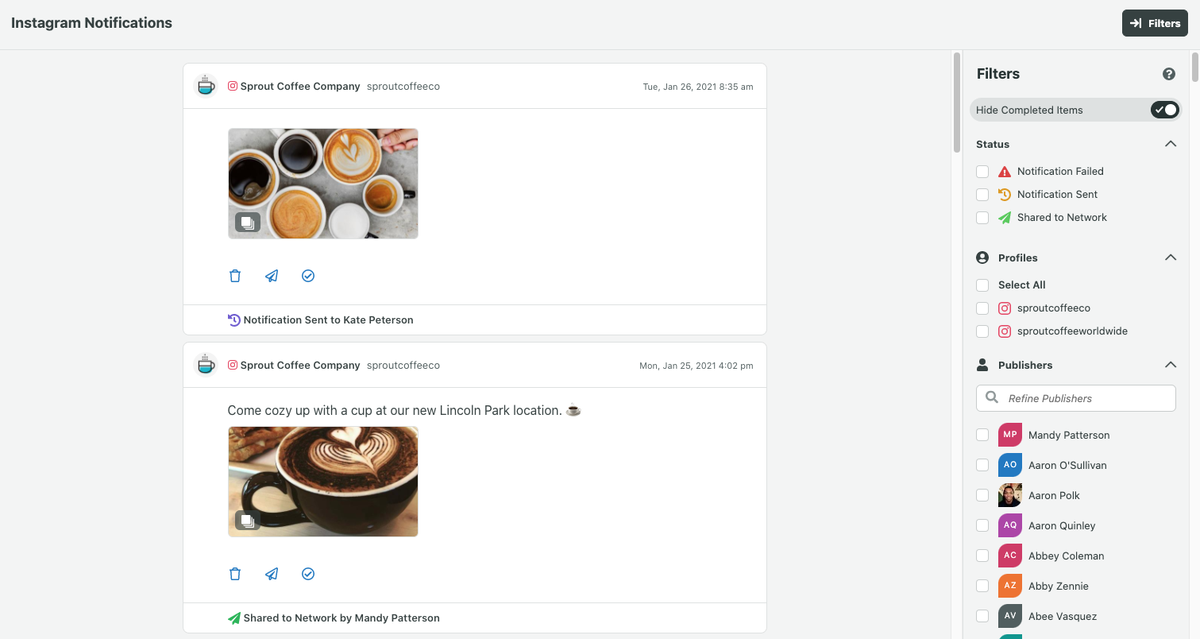
Her er en presis, trinnvis prosess for hvordan du planlegger Instagram-innlegg på Sprout:
1. Lag ditt Instagram-bilde
Det første trinnet for å planlegge Instagram-innlegg er å generere godt innhold. Dette starter med at du oppretter bildet ditt som skal legges ut. Hvis du trenger hjelp med hva du skal publisere, sjekk guiden vår på Instagram innlegg ideer .
Gjennom Sprout’s Publiseringsverktøy , kan du enkelt laste opp Instagram-bildet ditt på alle Sprout-planene. I tillegg trenger du ikke å planlegge innlegget ditt til bare Instagram. Den fullt integrerte funksjonen lar deg planlegge til LinkedIn, Twitter, Facebook og Instagram samtidig.
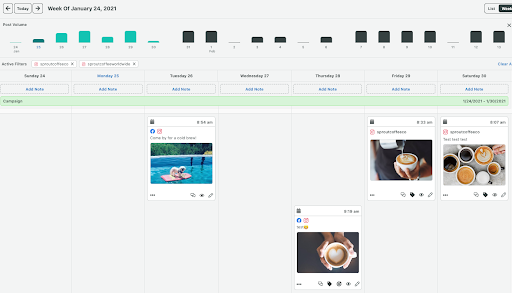
2. Rediger og poler Instagram-innlegget ditt
Etter at du har lastet opp det perfekte Instagram-bildet ditt, er det på tide å redigere bildet ditt. Du kan redigere bilder i Compose med en integrert Image Editor-verktøy fra Adobe Creative SDK.

Her kan du beskjære, legge til effekter, overlegg, endre belysning og fokus. Instagram er kjent som et sted for kreativt innhold. Forsikre deg om at du ikke legger ut hurtigredigerte bilder til profilen din.
Når du er ferdig med å polere bildet ditt, kan du merke andre Instagram-brukere direkte på bildet ditt eller legge til hashtags i den første Instagram-kommentaren.
Brukere kjenner igjen når innholdet ditt er polert og ser best ut. For å øke delingene dine, liker og kommentarene, må du sørge for at innleggene dine gjennomgår en grundig redigeringsrunde før du går live.
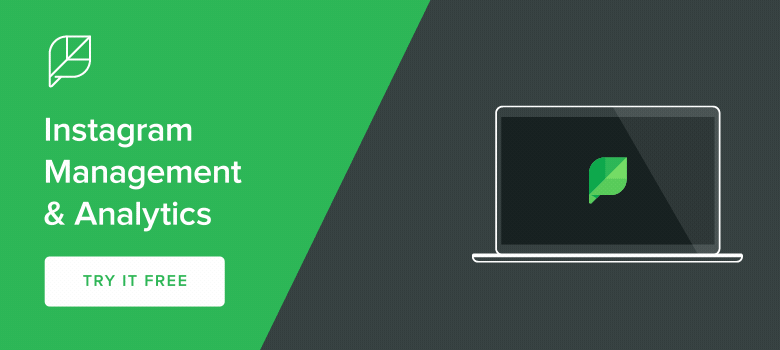
3. Velg Instagram-konto og utgiver
Når du har redigert innholdet ditt, velger du hvilken konto du vil legge ut på. Du kan administrere flere Instagram-kontoer i Sprout når du planlegger innholdet ditt. Dette gjør det mye lettere å ikke bare velge din foretrukne Instagram-konto, men også andre sosiale nettverk som er koblet til Sprout-dashbordet.
For mange bedrifter er det behov for å publisere på flere Instagram-kontoer. For å administrere publiseringen for disse kontoene må innholdsskaperen motta innholdsgodkjenning, koordinere innleggets timing og sikre at noen er logget på riktig konto for å publisere innlegget.
Heldigvis med Sprout, din sosiale medier team kan velge en bestemt utgiver for hvert innlegg som mottar påminnelsen om push-varsling når det er tid for innlegg.
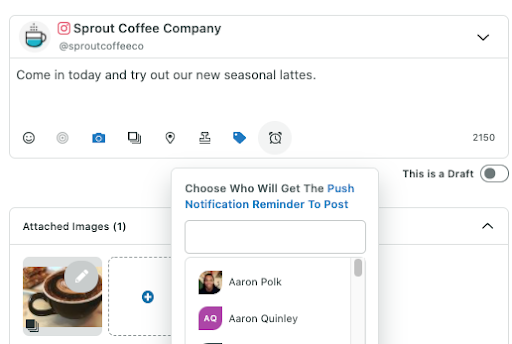
Klikk på vekkerklokkeikonet i Skriv-vinduet for å velge utgiver. Denne prosessen hjelper selskaper med å delegere publiseringsoppgaver for flere kontoer og bestemme hvem som skal publisere innlegget til det planlagte tidspunktet.
4. Sett opp innlegget ditt for publisering
Etter at innholdet ditt er redigert og godkjent, vil du sende innlegget til utkast, kø, planlegge, sende inn for godkjenning eller sende pushvarselet umiddelbart. La oss se på hvert alternativ og hvordan det fungerer for deg:
- Utkast: Ikke sikker på om du er klar for denne typen Instagram-innlegg? Hva om du når som helst vil opprette flere innlegg som er klare til publisering? Kladd er et flott sted å plassere det uferdige innholdet ditt eller ting som fortsatt trenger godkjenning.
- Kø: Å plassere innhold i Sprout Queue er ideelt for redigerte innlegg som er klare til å bli live. Noe innhold kan virke passende på bestemte dager, eller du kan bare gjøre Instagram-bilder klare for helgen i køen. Når du køer Instagram-innleggene dine, velger Sprout den beste tiden å publisere i det vinduet du angir.
- Rute: Bruk tidsplanfunksjonen når du vil publisere Instagram-innleggene dine på et bestemt tidspunkt. Dette er bra når du lanserer en Instagram-konkurranse og vil at innlegget skal vises direkte når det starter. Det er også nyttig hvis du planlegger et Instagram-innlegg som en del av en større kampanje, og trenger innhold for å gå ut på et bestemt tidspunkt på dagen. Planlegg ferdig innhold for fremtiden, og se de planlagte innleggene dine i Sprouts publiseringskalender.
- Send inn for godkjenning: Å velge en godkjenner sørger for at innholdet ditt blir ordentlig redigert, grammatisk korrekt, rettidig og på merkevare. Velg spesifikke godkjennere for å gjennomgå innholdet ditt før det blir live.
- Sende: Hvis du ikke trenger en godkjenningsprosess og er klar til å publisere med en gang, klikker du på send.
5. Motta varsel for å legge ut
For de som planlegger eller sender inn et Instagram-innlegg via Sprout, vil du motta et mobilvarsel på det valgte tidspunktet eller umiddelbart etter at de har klikket Sende . Siden Instagrams API ikke tillater andre plattformer å poste direkte i nettverket, utviklet Sprout et varslingssystem som tar smertene ut av planlegging av innhold.
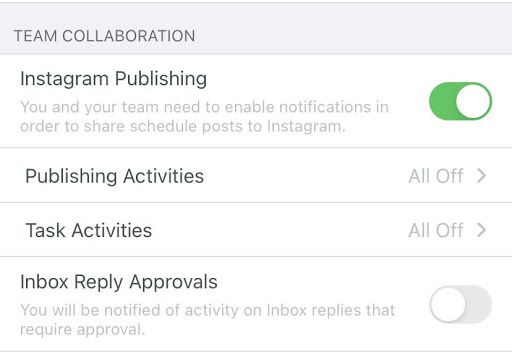
For å motta disse varslene, må du velge 'Tillat varsler' på mobilenheten din. Alle varsler for planlagt innhold sendes ut til de aktuelle brukerne. Fra varselet kan du enkelt åpne Sprouts mobilapp for å sende bildet og bildeteksten til Instagram.
6. Send enkelt innhold til Instagram
Når Instagram Publisher får varselet om å legge ut, kan de trykke på varselet for å åpne Sprout-mobilappen. Derfra vil de se en forhåndsvisning av bildet og beskrivelsen og hvilken Instagram-konto innlegget skal. De trykker på Del på Instagram, som åpner Instagram-appen med riktig profil.

Deretter kan Instagram Publisher lime inn bildeteksten fra utklippstavlen i beskrivelsesfeltet på Instagram. Etter at de tar en endelig titt på innholdet, legger til en bestemt plassering og fullfører bilderedigeringer, kan de trykke på Del.
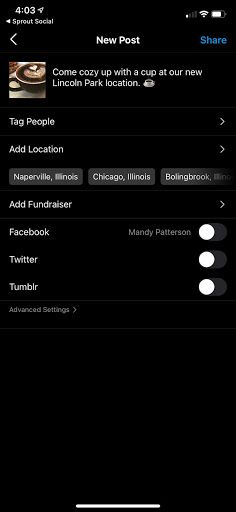
Prosessen er rask og enkel for merkevarer som ønsker å planlegge Instagram-innlegg. Spar tid og penger på Instagram-planleggingsarbeidet ditt gjennom HASHTAGS. Vil du prøve det?
Registrer deg for en gratis 30-dagers prøveversjon å bruke HASHTAGSs Instagram Scheduling-verktøy.
Overvåk og mål Instagram-innholdet ditt
Å planlegge Instagram-innhold er enkelt, men å vite hvilket bilde som gjenspeiler publikum kan være mer utfordrende. Visst, du kan spore forfengelighet beregninger som liker og kommentarer, men ved hjelp av Instagram analyseverktøy lar brukerne spore og overvåke hashtags, innlegg og kommentarer i en enkelt innboks. Lær hvordan du når ut til Instagram-publikum mer effektivt, slik at du produserer det beste og mest engasjerende innholdet.
Del Med Vennene Dine: